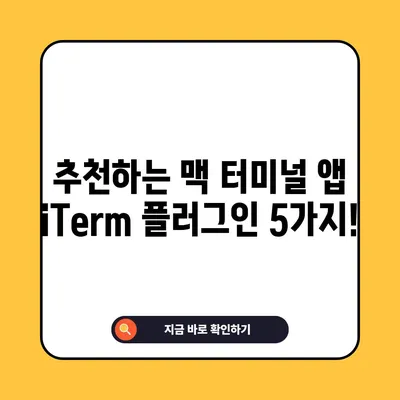맥 터미널 앱 iterm 플러그인 추천
왜 iTerm을 사용해야 할까?
iTerm은 맥 사용자들이 기존의 기본 Terminal 앱을 대체하기 위해 선택하는 매우 강력한 터미널 에뮬레이터입니다. 이는 기본 Terminal 앱에 비해 많은 사용자 친화적인 기능과 커스터마이즈 가능한 옵션들을 제공합니다. 특히, 개발자나 시스템 관리자는 iTerm을 통해 여러 작업을 보다 효율적으로 수행할 수 있으며, 다양한 플러그인을 통해 작업 시간을 단축할 수 있습니다. 이러한 이유로 오늘은 iTerm의 플러그인들에 대해 집중적으로 알아보도록 하겠습니다.
iTerm의 장점
- 탭 및 분할 창 지원: 여러 작업을 동시에 진행할 수 있어 생산성이 향상됩니다.
- 고급 검색 기능: 터미널 내에서 과거 레코드를 쉽게 검색할 수 있습니다.
- 스크롤 및 텍스트 자동 강조: 긴 로그를 분석하는 데 큰 장점이 됩니다.
- 사용자화 가능한 프로파일: 다양한 테마와 설정으로 개인화된 환경을 즐길 수 있습니다.
아래 표는 기본 Terminal과 iTerm의 비교를 나타냅니다.
| 기능 | 기본 Terminal | iTerm |
|---|---|---|
| 탭 지원 | 한 개의 탭만 지원 | 다수의 탭 지원 |
| 분할 화면 | 없음 | 수평 및 수직 분할 |
| 스크롤 편집 | 제한적 | 무제한 스크롤 지원 |
| 테마 지원 | 없음 | 여러 가지 테마 지원 |
위와 같은 기능들은 개발자들뿐 아니라 일반 사용자에게도 iTerm을 매력적으로 만들고 있습니다.
💡 LG 울트라 27UP850N의 매력과 사용 팁을 지금 확인해보세요! 💡
주요 플러그인 소개
그럼 이제 iTerm을 사용하는 데 도움을 줄 몇 가지 유용한 플러그인들을 자세히 살펴보겠습니다.
1. Autojump
Autojump는 사용자가 자주 방문하는 디렉토리에 신속하게 접근할 수 있도록 도와줍니다. 기존에 들어갔던 디렉토리를 기억하여 간단한 명령어 입력만으로 빠르게 이동할 수 있도록 설계되었습니다. 이 플러그인을 통해 복잡한 경로를 기억할 필요가 없으며, 단순히 j 디렉토리명을 입력하는 것으로 이동이 가능합니다.
설치 방법
bash
$ brew install autojump
$ echo source /usr/local/etc/autojump.zsh >> ~/.zshrc
$ source ~/.zshrc
brew install autojump: Homebrew를 통해 Autojump 설치.source ~/.zshrc: 변경 사항을 적용하여 터미널에서 사용할 수 있게 함.
사용 시, 예를 들어 Documents라는 폴더에 자주 가는 경우, 해당 폴더로 빠르게 이동하려면 아래와 같이 입력합니다:
bash
$ j Documents
Autojump는 누적된 활용도를 통해 가장 많이 방문한 디렉토리로의 빠른 접근을 극대화합니다.
2. Autosuggestions
Autosuggestions는 이전에 사용한 명령어를 기억하여 제안해 주는 플러그인입니다. 사용자가 입력한 명령어와 비슷한 과거의 명령어를 추천함으로써 반복적인 작업을 간소화해 줍니다.
설치 방법
bash
$ brew install zsh-autosuggestions
$ echo source /usr/local/share/zsh-autosuggestions/zsh-autosuggestions.zsh >> ~/.zshrc
$ source ~/.zshrc
이 플러그인을 활성화하면, 사용자가 명령어를 입력할 때 오른쪽에 연한 회색으로 나타나는 제안이 표시됩니다. 이를 탭 키나 오른쪽 화살표 키로 선택하여 쉽게 입력할 수 있습니다. 예를 들어, git commit이라는 명령어를 자주 사용한다면, 먼저 git을 입력했을 때 git commit이 제안됩니다.
| 사용 명령어 | 제안되는 과거 명령어 |
|---|---|
| git | git add, git commit |
| cd | cd Documents, cd.. |
결론
iTerm과 다양한 플러그인들은 사용자에게 생산성을 높이고 더 나은 작업 환경을 제공해줍니다. Autojump와 Autosuggestions 같은 플러그인은 특히 자주 반복되는 작업을 간소화함으로써 편리함을 더합니다. 이제 여러분도 이 플러그인들을 설치하고 활용해 보세요. 자신에게 맞는 생산성 도구를 찾아 작업 효율을 높이는 것도 좋겠죠!
💡 아이폰 16 프로와 프로 맥스의 카메라 성능 차이를 지금 확인해보세요! 💡
자주 묻는 질문과 답변
Q: Autojump와 Autosuggestions는 꼭 사용해야 하나요?
A: 필수는 아니지만, 이러한 플러그인들을 사용하면 터미널 작업이 훨씬 간편해집니다. 특히 자주 사용하는 디렉토리가 많다면 Autojump는 큰 도움이 될 것입니다.
Q: 플러그인 설치가 복잡한가요?
A: 설치 과정이 제시된 간단한 명령어에 따라 진행하면 어렵지 않습니다. 또한, Homebrew가 설치되어 있어야 하므로 이를 먼저 설치하는 것이 좋습니다.
Q: 플러그인 설치 후 문제가 발생할 수 있나요?
A: 가끔 환경 설정 파일에 잘못된 경로가 입력될 경우 문제가 발생할 수 있습니다. 이런 경우, 설정 파일을 다시 열어 경로를 확인하고 수정하면 됩니다.
💡 웹하드에서 효율적인 파일 관리 팁을 알아보세요! 💡
해당 블로그 포스트를 통해 iTerm과 관련된 여러 유용한 플러그인들에 대해 알아보았습니다. 기존의 Terminal보다 더 향상된 기능을 활용하여 생산성을 높여보십시오!
추천하는 맥 터미널 앱 iTerm 플러그인 5가지!
추천하는 맥 터미널 앱 iTerm 플러그인 5가지!
추천하는 맥 터미널 앱 iTerm 플러그인 5가지!